Maison >Tutoriel système >Série Windows >L'utilisateur standard de Windows 10 Home Edition est devenu administrateur
L'utilisateur standard de Windows 10 Home Edition est devenu administrateur
- 王林avant
- 2024-02-14 21:12:33841parcourir
l'éditeur php Strawberry vous propose un tutoriel sur la façon de changer l'utilisateur standard de Windows 10 Home Edition en administrateur. Lors de l'utilisation de Windows 10 Home Edition, nous devons parfois obtenir des autorisations plus élevées pour effectuer certaines opérations. Ce didacticiel vous expliquera comment changer un utilisateur standard en administrateur afin que vous puissiez profiter de plus de fonctionnalités et d'autorisations. Suivez nos étapes pour rendre votre expérience Windows 10 plus fluide !
L'utilisateur standard de Windows 10 Home Edition est devenu administrateur
1. Ouvrez d'abord la nouvelle notification dans le coin inférieur droit du bureau et cliquez sur Tous les paramètres
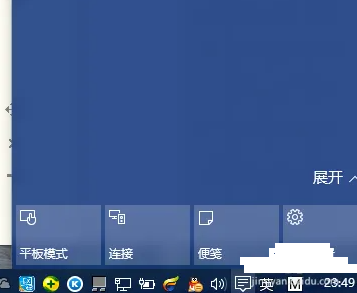
2. Après l'ouverture, cliquez sur Mise à jour et maintenance
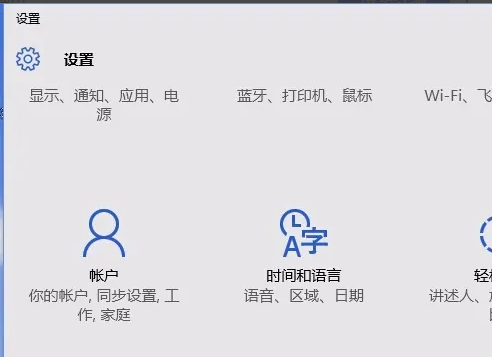 .
.
3. Cliquez sur Restaurer, cliquez sur Redémarrer maintenant sous Démarrage avancé
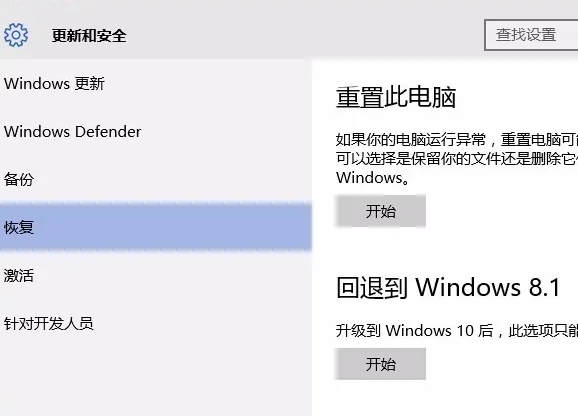
4. Après le redémarrage, entrez dans cette interface, puis sélectionnez Dépannage
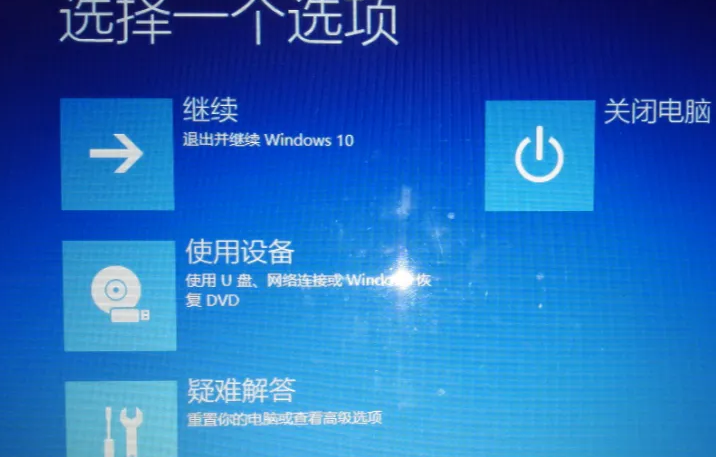
5. Sous l'interface de dépannage, cliquez sur Options avancées pour ouvrir le interface
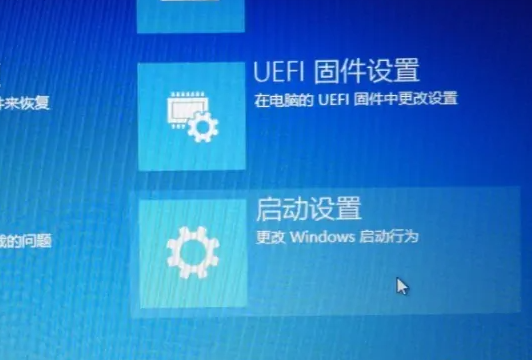
6. Cliquez sur Démarrer les paramètres. Il y a un bouton de redémarrage sous l'interface. Cliquez sur
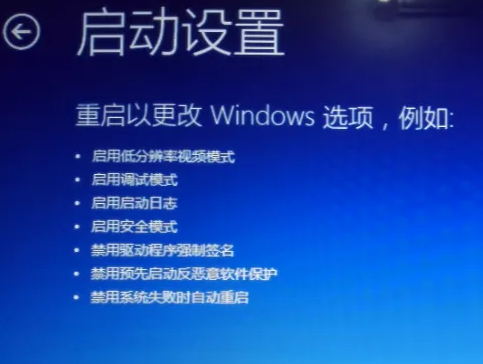
7. Sélectionnez 4 pour démarrer le mode sans échec
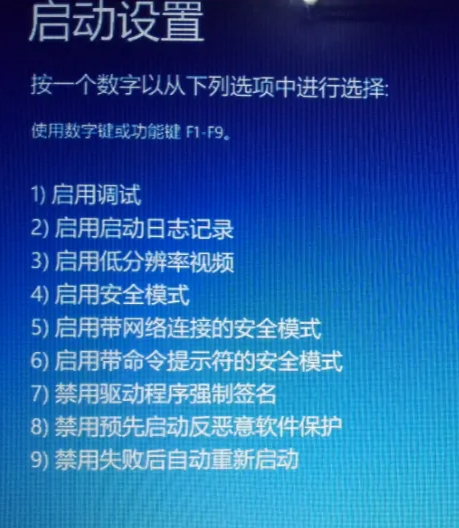
8. . Lorsque vous vous connectez au système après avoir tapé Mot de passe, entrez en mode sans échec, ouvrez le panneau de configuration, recherchez l'option de compte d'utilisateur sous toutes les options du panneau de configuration, cliquez sur Modifier le type de compte
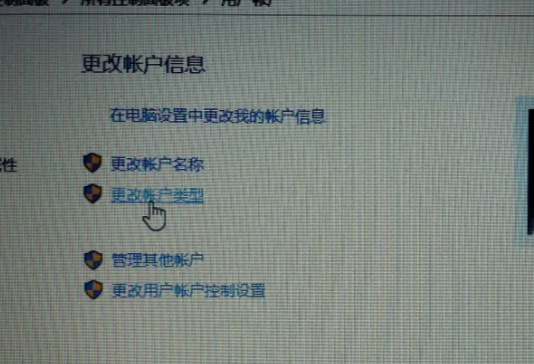
9. Tapez dans le coin inférieur droit, puis redémarrez. C'est fait, retour à la normale
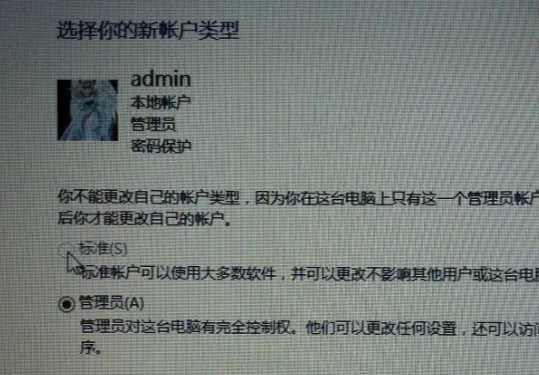
Ce qui précède est le contenu détaillé de. pour plus d'informations, suivez d'autres articles connexes sur le site Web de PHP en chinois!
Articles Liés
Voir plus- Introduction aux méthodes de réinitialisation des mots de passe et d'attribution de nouvelles autorisations utilisateur dans MySQL
- Explication détaillée de la façon d'ajouter la gestion des droits des utilisateurs dans laravel8.5
- Comment mettre en œuvre la gestion des droits des utilisateurs de sites Web via PHP et Typecho
- Comment gérer la gestion des droits des utilisateurs dans les formulaires PHP

